Installation de PhpVirtualBox sur Debian Linux et Apache2 Web Server
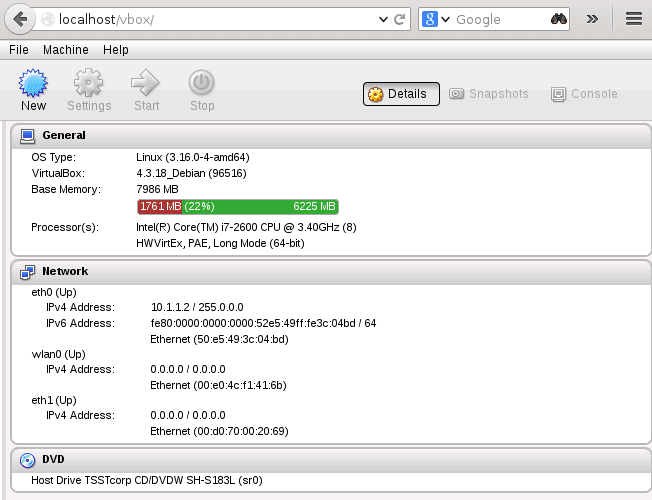
- 5010
- 278
- Anaïs Charles
phpvirtualbox vous permet de gérer localement ou à distance vos machines virtuelles en cours d'exécution sous VirtualBox via une interface Web. Cette configuration décrira une installation et une configuration de base de phpvirtualbox Sur Debian Linux.
Tout d'abord, nous devons installer apache2 et support PHP:
# apt-get install libapache2-mod-php5 apache2 unzip wget
Ensuite, nous devons télécharger phpvirtualbox. Veuillez mettre à jour votre lien de téléchargement si nécessaire:
$ wget http: // téléchargements.sourceforge.net / project / phpvirtualbox / phpvirtualbox-4.3-2.zipper
Ensuite, nous décompresserons et déplacerons le phpvirtualboxcode dans le répertoire racine de notre apache2 répertoire de serveur Web.
# unzip phpvirtualbox-4.3-2.zip # mv phpvirtualbox-4.3-2 / / var / www / html / vox
Ensuite, nous devons configurer notre configuration.fichier PHP. Premièrement, copiez un configurer.Exemple de PHP L'exemple de fichier de configuration à configurer.php.:
# cd / var / www / html / vox # config configuration.PHP-Example Config.php
Par défaut, l'exemple de configuration du fichier fonctionne bien. Tout ce qui est nécessaire, c'est définir un nom d'utilisateur et un mot de passe pour un utilisateur qui exécute la boîte virtuelle. Pour ce faire, ouvrez votre nouveau configurer.php et passer aux lignes suivantes pour réfléchir aux informations d'identification de votre utilisateur de boîte virtuelle:
/ * Nom d'utilisateur / mot de passe pour l'utilisateur système qui exécute VirtualBox * / var $ username = 'vboxuser'; var $ mot de passe = 'mot de passe';
Modifier le propriétaire de l'ensemble du répertoire VBox contenant tous phpvirtualbox fichiers www-data:
# chown -r www-data.www-data / var / www / html / vox
Ce qui reste, c'est de démarrer le serveur Web VirtualBox. Le serveur Web Virtual Box doit être démarré par l'utilisateur défini dans configurer.php déposer:
$ vboxwebsrv -h 127.0.0.1 Oracle VM VirtualBox Service Web version 4.3.18_debian (c) 2007-2015 Oracle Corporation Tous droits réservés. Service Web VirtualBox 4.3.18_Debian R96516 Linux.AMD64 (26 janvier 2015 11:31:36) Lignon de sortie 00:00:00.000159 Le journal principal ouvert 2015-02-28T08: 25: 43.845995000Z 00:00:00.000162 Type de construction principale: version 00:00:00.000166 Produit du système d'exploitation principal: Linux 00:00:00.000167 Release du système d'exploitation principal: 3.16.0-4-AMD64 00:00:00.000169 Version principale du système d'exploitation: # 1 SMP Debian 3.16.7-CKT2-1 (2014-12-08) 00:00:00.000201 Nom du produit DMI principal: Z68X-UD3-B3 00:00:00.000211 Version du produit principal DMI: 00:00:00.000307 RAM de l'hôte principal: 7986 Mo au total, 6284 Mo disponible 00:00:00.000312 Exécutable principal: / usr / lib / virtualbox / vboxwebsrv 00:00:00.000313 ID de processus principal: 8333 00:00:00.000314 Type de package principal: Linux_64bits_generic (OSE) 00:00:00.161962 SQPMP Socket Connection réussie: hôte = 127.0.0.1, port = 18083, maîtrise socket = 9
Maintenant, vous pouvez accéder à votre phpvirtualbox Interface Web en naviguant sur votre navigateur vers:
http: // localhost / vbox /
Où la valeur par défaut phpvirtualboxLe nom et le mot de passe du nom d'utilisateur sont:
Nom d'utilisateur: Mot de passe de l'administrateur: Admin
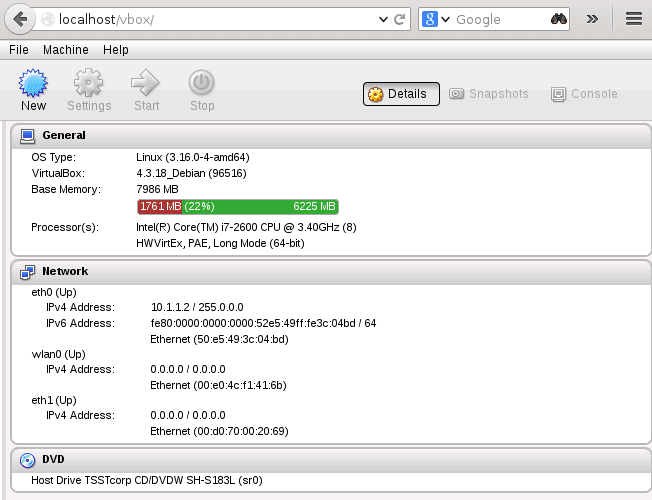
Tutoriels Linux connexes:
- Choses à installer sur Ubuntu 20.04
- Comment utiliser Zip sur Linux
- Comment installer ubuntu 20.04 sur VirtualBox
- Comment décompresser un fichier zip à partir de la ligne de commande et de l'interface graphique
- Une introduction à l'automatisation Linux, des outils et des techniques
- Choses à faire après l'installation d'Ubuntu 20.04 Focal Fossa Linux
- Choses à installer sur Ubuntu 22.04
- Installez Manjaro dans VirtualBox
- Ampache Raspberry Pi Installation
- Dossier zip dans Linux

